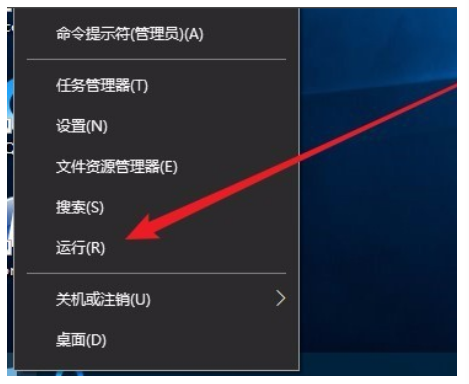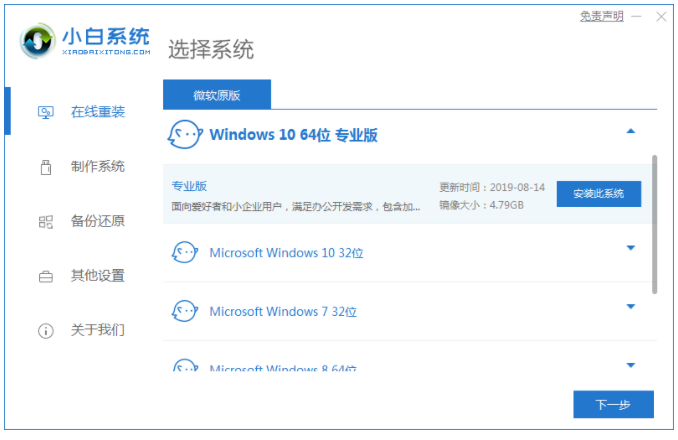win10安装失败怎么解决
- 时间:2024年07月25日 09:42:44 来源:魔法猪系统重装大师官网 人气:7834
尽管微软已推出Win11,但Win10系统仍因其稳定性和兼容性而备受用户青睐。在安装Win10系统时,部分用户会遇到安装失败的问题。为此,本文将为大家提供Win10安装失败的解决办法,以期为大家的电脑问题排忧解难。
工具/原料:
1. 系统版本:Windows10系统
2. 品牌型号:惠普星14
方法/步骤:
方法一:通过Windows设置修复Win10安装失败
1. 鼠标右键点击Windows10左下角的开始按钮,在弹出的菜单中选择“运行”菜单项。
2. 接着,在打开的Windows10运行窗口中输入命令“services.msc”,然后点击确定按钮运行该程序。
3. 打开Windows10服务列表后,找到Windows Update服务项,鼠标右键点击该服务项,选择“停止”菜单项。
4. 打开Windows资源管理器,定位到:C:WindowsSoftwareDistribution文件夹。
5. 选中该文件夹中的“Datastore”与“Download”文件夹,鼠标右键点击这两个文件夹,选择“删除”菜单项。
6. 回到Windows服务窗口,鼠标右键点击Windows Update服务项,选择“启动”菜单项。
7. 接着打开Windows设置窗口,点击“更新和安全”图标。
8. 再次更新系统,问题即可得到解决。
方法二:通过命令行修复Win10安装失败
1. 鼠标右键点击电脑开始菜单,选择“命令提示符(管理员)”打开。
2. 在命令行提示符下,输入命令msiexec /unregister,然后输入msiexec /regserver。
3. 等待修复完成后,再次更新重装Win10系统即可。
以上就是Win10安装失败的解决方法,希望对大家有所帮助。在实际操作过程中,如果遇到问题,请随时与小编沟通交流。让我们共同学习,共同进步,打造更美好的数字生活!
为了更好地解决Win10安装失败的问题,大家在操作过程中应注意以下几点:
- 确保电脑硬件满足Win10系统的最低配置要求。
- 在安装Win10之前,最好先卸载或关闭其他正在运行的程序和服务。
- 使用官方或经过认证的Win10镜像文件进行安装。
- 在安装过程中,遇到问题要耐心排查,避免盲目操作。
希望大家对Win10安装失败的问题有了更深入的了解。在遇到问题时,可以参考本文提供的解决方案进行排查和修复。祝大家使用Win10系统愉快!
win10安装,win10安装失败怎么办,win10安装失败的解决方法